Auf dieser Seite wird beschrieben, wie Sie Elemente Ihres Projekts für die Versionsverwaltung mit Git konfigurieren.
Projekteinstellungen
Wenn Sie die Projekteinstellungen aufrufen möchten, öffnen Sie Ihr Projekt und wählen Sie dann im Symbolmenü der Looker-IDE das Symbol Einstellungen aus.
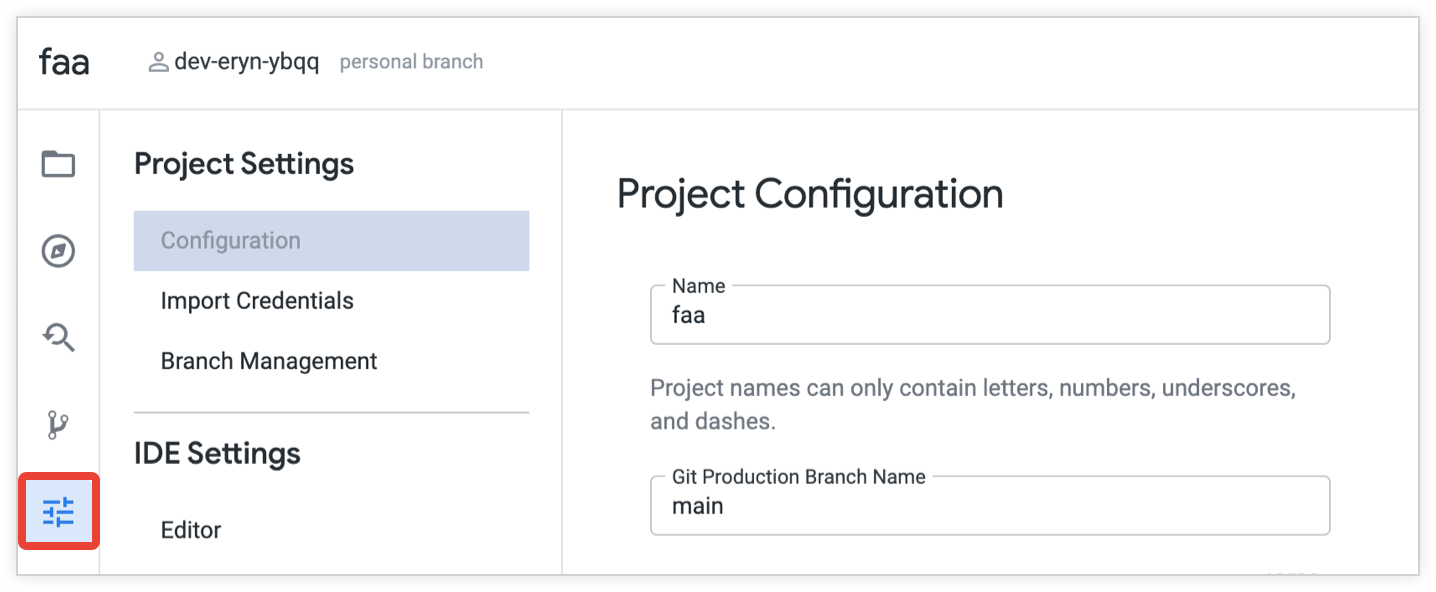
Hier haben Sie Zugriff auf drei Tabs mit Projekteinstellungen:
Konfiguration
Auf dem Tab Konfiguration der Seite Projekteinstellungen wird die Seite Projektkonfiguration geöffnet. Auf der Seite Projektkonfiguration können Sie die folgenden Einstellungen konfigurieren:
- Name: Der Name Ihres Projekts. Sie können Ihr Projekt umbenennen, indem Sie den Text bearbeiten und auf die Schaltfläche Projektkonfiguration speichern klicken. Weitere Informationen finden Sie auf der Dokumentationsseite Auf Projektinformationen zugreifen und sie bearbeiten.
Name des Git-Produktionszweigs: Geben Sie den Namen des Git-Zweigs an, der als Merge-Ziel für Entwicklungszweige für Ihr Projekt verwendet werden soll. Der Git-Zweig muss in Ihrem Git-Repository vorhanden sein. Weitere Informationen finden Sie auf dieser Seite im Abschnitt Name des Git-Produktionszweigs.
Codequalität: Gibt an, ob Entwickler den LookML-Validator für das Projekt erfolgreich ausführen müssen, bevor sie Änderungen am Projekt committen. Codequalität bietet die folgenden Optionen:
- Beheben von Fehlern und Warnungen vor Commit verlangen: Looker-Entwickler können Änderungen erst committen, nachdem sie den LookML-Validator erfolgreich ausgeführt und alle Fehler und Warnungen behoben haben. Dabei handelt es sich um die empfohlene Einstellung.
- Nur Beheben von Fehlern vor Commit verlangen: Looker-Entwickler können Änderungen erst committen, nachdem sie den LookML-Validator erfolgreich ausgeführt und alle Fehler behoben haben. Entwickler können Änderungen committen, auch wenn Warnungen vorhanden sind. Diese Option ist zwar nicht empfehlenswert, kann aber beispielsweise nützlich sein, wenn nach einem Looker-Update neue Warnungen in funktionierendes LookML eingeführt werden.
- Fehlerhaften Code committen: Looker-Entwickler können Änderungen committen, ohne den LookML-Validator auszuführen und unabhängig davon, ob Fehler oder Warnungen im LookML-Code vorhanden sind. Diese Option wird nicht empfohlen, da sie zu LookML führen kann, die nicht funktioniert oder fehlerhafte Ergebnisse liefert.
Bestandene Datentests sind erforderlich, bevor dieses Projekt für die Produktion bereitgestellt wird: Wenn das LookML-Projekt einen oder mehrere
test-Parameter enthält, müssen Entwickler die Datentests ausführen, bevor sie Änderungen bereitstellen. Wenn die Datentests erfolgreich sind, kann der Entwickler Änderungen in der Produktion bereitstellen. Informationen zum Einrichten von Datentests in Ihrem LookML-Projekt finden Sie auf der Dokumentationsseite zum Parametertest. Informationen zum Ausführen von Datentests für Ihr Projekt finden Sie auf der Dokumentationsseite Versionskontrolle verwenden und bereitstellen. Standardmäßig ist die Option Require data tests to pass before deploying this project to production (Bestandene Datentests erforderlich, bevor dieses Projekt für die Produktion bereitgestellt wird) für neue LookML-Projekte aktiviert.Git-Einbindung: Gibt die Integrationsstufen mit Ihrem Git-Provider an. Weitere Informationen finden Sie unter Optionen für die Git-Integration.
Erweiterten Bereitstellungsmodus aktivieren: Wenn diese Einstellung aktiviert ist, können Nutzer jeden SHA, jedes Tag oder jeden Zweig in der Produktionsumgebung bereitstellen. Weitere Informationen zur Verwendung der Versionskontrolle mit aktiviertem erweiterten Bereitstellungsmodus finden Sie auf der Dokumentationsseite Erweiterter Bereitstellungsmodus.
Webhook-Bereitstellungs-Secret: Richtet die Authentifizierung für die Bereitstellung von Änderungen in der Produktion in Ihrer Looker-Instanz ein. Weitere Informationen finden Sie auf der Dokumentationsseite Webhook-Bereitstellungsgeheimnis konfigurieren.
Git-Verbindung zurücksetzen: Mit dieser Schaltfläche wird das Fenster Git konfigurieren geöffnet, in dem Sie die Verbindungseinstellungen für Ihr Git-Repository aktualisieren können.
Wenn Sie Ihre Git-Verbindung zurücksetzen, bleibt der Git-Verlauf für den Hauptzweig erhalten. Außerdem wird der Verlauf des persönlichen Zweigs jedes Looker-Entwicklers beibehalten, sobald er seinen Entwicklermodus synchronisiert. Informationen zum Beibehalten des Verlaufs für alle Zweige finden Sie auf der Seite Best Practices für die Migration zu einem neuen Git-Repository.
Projekt löschen: Mit dieser Schaltfläche wird das Projekt gelöscht. Dadurch wird das gesamte LookML aus dem Projekt in allen Entwicklungs- und Produktionsumgebungen in Ihrer Looker-Instanz entfernt.
Git-Zusammenfassung: In diesem Bereich werden die Git-Konfiguration des Projekts und die Git-Branch-Informationen des aktuellen Nutzers angezeigt.
Name des Git-Produktionszweigs
Bei der standardmäßigen Looker-Git-Integration führen alle Looker-Entwickler ihre Änderungen in einem Hauptzweig namens master zusammen. Mit dem Feld Git Production Branch Name (Name des Git-Produktionszweigs) können Sie angeben, welcher Zweig aus Ihrem Git-Repository von Looker als Zielzweig verwendet werden soll, in den die Zweige Ihrer Looker-Entwickler zusammengeführt werden. Informationen zum standardmäßigen Git-Workflow und zu anderen Optionen für erweiterte Git-Implementierungen finden Sie auf der Dokumentationsseite Versionsverwaltung verwenden und bereitstellen.
Bei vorhandenen Projekten sollten Sie vor dem Ändern des Namens des Git-Produktionszweigs Folgendes tun:
- Bitten Sie alle Entwickler im Looker-Projekt, ihre Änderungen zu committen und ihre Zweige mit dem vorhandenen Produktionszweig zusammenzuführen. Sie sollten ihre Arbeit dann pausieren, bis der Name des Git-Produktionszweigs in der Looker-Projektkonfiguration aktualisiert und gespeichert wurde.
- Wenn in Ihrem Projekt integrierte Pull-Anfragen verwendet werden, schließen Sie alle offenen Pull-Anfragen ab und führen Sie sie zusammen.
- Nehmen Sie alle erforderlichen Vorbereitungen auf der Seite des Git-Anbieters vor, z. B. das Erstellen eines neuen Zweigs in Ihrem Repository, das Umbenennen des vorhandenen standardmäßigen Git-Zweigs oder alle anderen Aktionen, die erforderlich sind, um den Zweig so vorzubereiten, dass Looker ihn als Zielzweig für das Zusammenführen verwenden kann. Sie müssen mindestens prüfen, ob der Zweig, den Sie verwenden möchten, ein vorhandener Zweig in Ihrem Git-Repository ist.
So ändern Sie den Git-Zweig, den Ihr Projekt als Zusammenführungsziel für Entwicklerzweige verwendet:
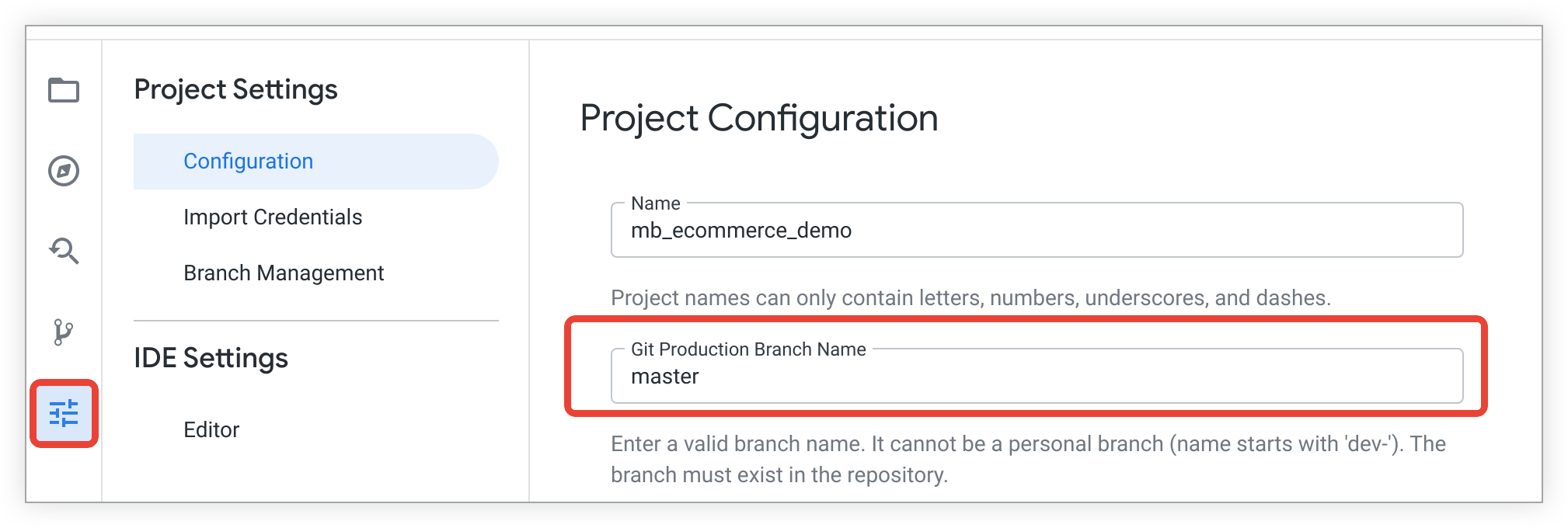
- Wählen Sie im Symbolmenü der Looker IDE das Symbol Einstellungen aus, um die Projekteinstellungen aufzurufen. Der Tab Konfiguration wird standardmäßig geöffnet.
- Geben Sie im Feld Name des Git-Produktionszweigs den Namen des Git-Zweigs ein, den Sie als Produktionszweig für Ihr Looker-Projekt verwenden möchten.
- Klicken Sie auf die Schaltfläche Projektkonfiguration speichern, um die Änderung zu speichern.
Anmeldedaten importieren
Im Bereich Anmeldedaten importieren können Sie Authentifizierungsanmeldedaten für private Remote-Repositories verwalten. Weitere Informationen finden Sie auf der Dokumentationsseite Dateien aus anderen Projekten importieren .
Zweigverwaltung
Auf dem Tab Branch Management (Branch-Verwaltung) der Seite Projects Settings (Projekteinstellungen) sehen Sie alle mit dem Projekt verknüpften Git-Branches. Weitere Informationen finden Sie auf der Dokumentationsseite Versionsverwaltung verwenden und bereitstellen.
Optionen für die Git-Integration
Nachdem Sie Ihre Git-Verbindung eingerichtet haben, verwendet Looker Ihren Git-Anbieter zum Verwalten Ihrer LookML-Quelldateien, wie auf der Dokumentationsseite Versionsverwaltung verwenden und bereitstellen beschrieben.
Wenn Sie ein Looker-Administrator sind, können Sie zusätzliche Optionen für die Looker-Integration mit Git konfigurieren. Verwenden Sie dazu die Optionen unter Git Integration auf dem Tab Configuration (Konfiguration) im Einstellungsfeld des Projekts:
- Aus: In Looker werden keine externen Links zur Benutzeroberfläche Ihres Git-Anbieters angezeigt.
- Links anzeigen: Looker stellt externe Links zur Benutzeroberfläche Ihres Git-Anbieters bereit, damit Ihre Entwickler das Projekt in der Benutzeroberfläche des Git-Anbieters ansehen können. Looker stellt außerdem Links für jede Projektdatei bereit, damit Ihre Entwickler den Dateiverlauf und die Git-Blame-Informationen in der Benutzeroberfläche Ihres Git-Anbieters aufrufen können. Informationen zu den Links finden Sie im Abschnitt Externe Links in Ihren Git-Anbieter einbinden.
- Pull-Anfragen empfohlen: Zusätzlich zu externen Links zur Benutzeroberfläche Ihres Git-Anbieters bietet Looker Entwicklern die Möglichkeit, eine Pull-Anfrage zu senden, damit ein anderer Entwickler Änderungen genehmigen kann, bevor sie dem Projekt hinzugefügt werden. Informationen zum Einrichten finden Sie im Abschnitt Pull-Anfragen für Ihr Projekt einbinden.
- Pull-Anfragen erforderlich: Dies entspricht Pull-Anfragen empfohlen, mit der Ausnahme, dass Ihre LookML-Entwickler eine Pull-Anfrage öffnen müssen, um Änderungen am Projekt vorzunehmen. Informationen zum Einrichten finden Sie im Abschnitt Pull-Anfragen für Ihr Projekt einbinden.
Klicken Sie im Bereich Bereitstellung auf Projektkonfiguration speichern, um die Einstellungen für die Git-Integration zu speichern.
Externe Links zu Ihrem Git-Anbieter einbinden
Wenn Sie eine der zusätzlichen Git-Integrationsoptionen aktiviert haben (Links anzeigen, Pull-Anfragen empfohlen oder Pull-Anfragen erforderlich), stellt Looker externe Links zur Benutzeroberfläche Ihres Git-Anbieters bereit. Durch diese externen Links wird ein neuer Browsertab mit der Website Ihres Git-Anbieters geöffnet.
Damit Ihre Entwickler diese externen Links aufrufen können, benötigen sie ein Konto bei Ihrem Git-Anbieter und Zugriff auf das Git-Repository des Projekts.
Im Dreipunkt-Menü Dateioptionen für jede Ihrer LookML-Dateien bietet Looker Links zur Website Ihres Git-Anbieters, über die Sie die Datei, die Git-Blame-Informationen für die Datei und den Commit-Verlauf für die Datei aufrufen können.
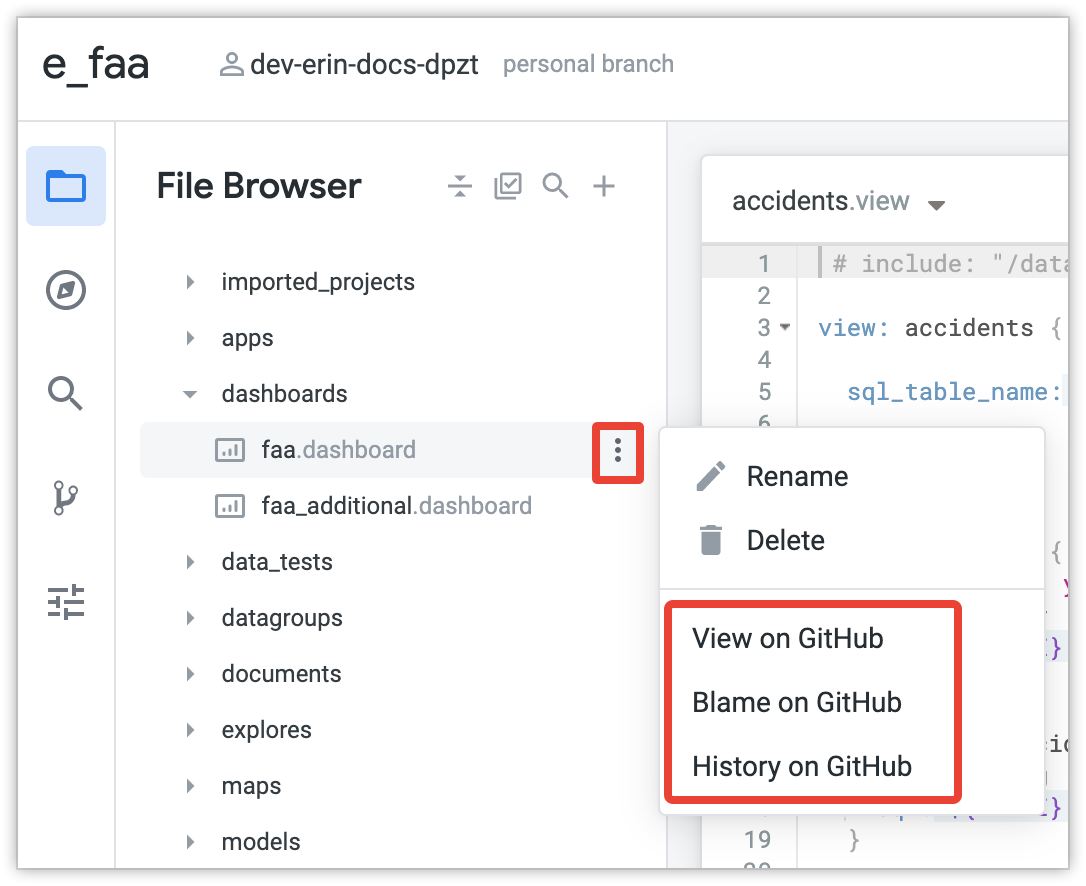
Im Bereich Git-Aktionen können Sie auch die Option Projekt auf <Git provider> ansehen verwenden, um Ihre Projektdateien auf der Website Ihres Git-Anbieters zu öffnen.

Pull-Requests für Ihr Projekt einbinden
Bei der standardmäßigen Looker-Git-Integration führen Looker-Entwickler ihre Änderungen per Commit in ihren Entwicklungszweig ein und führen diesen dann mit dem Produktionszweig zusammen. Wenn Sie dann in der Looker-Umgebung bereitstellen, verwendet Looker den neuesten Commit im Produktions-Branch. Informationen zum standardmäßigen Git-Workflow und zu anderen Optionen für erweiterte Git-Implementierungen finden Sie auf der Dokumentationsseite Versionsverwaltung verwenden und bereitstellen.
Anstatt Looker-Entwicklern zu erlauben, ihren Entwicklungszweig in den Looker-Produktionszweig zusammenzuführen, können Sie Ihr Projekt mit der Option Pull Requests Recommended (Pull-Anfragen empfohlen) oder Pull Requests Required (Pull-Anfragen erforderlich) einrichten:
- Pull-Anfragen empfohlen: Nachdem ein Entwickler Änderungen an seinem Entwicklungszweig vorgenommen hat, wird er über die Git-Schaltfläche in der Looker-IDE aufgefordert, eine Pull-Anfrage zu öffnen, um seinen Entwicklungszweig mit dem Produktionszweig zusammenzuführen. Der Entwickler kann dann über die Weboberfläche des Git-Anbieters eine Pull-Anfrage öffnen, die von anderen Looker-Entwicklern geprüft und genehmigt werden kann. Alternativ kann der Entwickler im Git Actions-Bereich die Option In Produktion bereitstellen verwenden, um das Erstellen einer Pull-Anfrage zu überspringen und die Änderungen in der Produktion bereitzustellen. Die Option In der Produktion bereitstellen ist nicht verfügbar, wenn für das Projekt der erweiterte Bereitstellungsmodus aktiviert ist.
- Pull-Anfragen erforderlich: Nachdem ein Entwickler Änderungen an seinem Entwicklungszweig vorgenommen hat, wird er über die Git-Schaltfläche in der Looker-IDE aufgefordert, eine Pull-Anfrage zu öffnen. Der Entwickler muss eine Pull-Anfrage öffnen, um seinen Entwicklungszweig mit dem Produktionszweig zusammenzuführen. Anschließend können andere Looker-Entwickler die Pull-Anfrage über die Weboberfläche des Git-Anbieters prüfen und genehmigen.
Looker unterstützt die Integration von Pull-Anfragen für die folgenden Git-Anbieter:
- GitHub
- GitLab
- Bitbucket Cloud
- Bitbucket Server (früher „Stash“)
Hier sind einige zusätzliche Hinweise zur Verwendung von Pull-Anfragen mit Looker:
Damit Ihre Entwickler Pull-Anfragen öffnen können, benötigen sie ein Konto bei Ihrem Git-Anbieter und Zugriff auf das Git-Repository des Projekts.
Wenn das Feature IP-Zulassungsliste für Ihre Instanz aktiviert ist, müssen Sie den Bereich der IP-Adressen, von denen Ihr Git-Anbieter ausgehende Anfragen sendet, der Zulassungsliste hinzufügen, um Pull-Anfragen in LookML-Projekte einzubinden. Die aktuellen GitHub-IP-Adressen sind beispielsweise im GitHub-Changelog aufgeführt. IP-Adressen können sich ändern und sind bei anderen Git-Anbietern anders.
Wenn Sie den erweiterten Bereitstellungsmodus aktiviert haben, ist es nicht erforderlich, einen Webhook im Abschnitt Projekt mit integrierten Pull-Anfragen einrichten zu konfigurieren, da im erweiterten Bereitstellungsmodus die Funktionen zum Zusammenführen und Bereitstellen getrennt sind.
Wenn ein Looker-Entwickler eine Pull-Anfrage gestellt hat, die Sie zurücksetzen möchten, finden Sie weitere Informationen im Community-Beitrag Pull-Anfragen aus Looker über GitHub zurücksetzen.
Mit Git-Pull-Anfragen kann eine Staging-Instanz für Looker verwendet werden. Sie können also eine Staging-Instanz und eine Produktionsinstanz haben, wobei Pull-Anfragen in der Staging-Instanz aktiviert sind. Die gesamte Entwicklung und Codeüberprüfung kann in der Staging-Umgebung erfolgen. Der überprüfte Code kann dann in der Produktionsinstanz bereitgestellt werden. Eine Anleitung dazu finden Sie im Community-Beitrag Git Workflow Using One Repository Across Multiple Instances — Development, Staging, and Production.
Looker führt Änderungen aus einem Looker-Entwicklerzweig mithilfe der Merge-Commit-Methode in den Produktionszweig zusammen. Achten Sie bei der Verwendung der Benutzeroberfläche Ihres Git-Anbieters darauf, dass Ihre Entwickler weder Squash-Merging noch Rebase-Merging verwenden. Weitere Informationen finden Sie im Abschnitt Merge-Optionen in der Benutzeroberfläche des Git-Anbieters.
Projekt mit integrierten Pull-Requests einrichten
So richten Sie Ihr Looker-Projekt mit Git-Pull-Anfragen ein:

- Wählen Sie in Ihrem Projekt im Menü mit den Looker IDE-Symbolen die Einstellungen aus.
- Wählen Sie auf dem Tab Konfiguration im Abschnitt Git-Integration die Option Pull-Anfragen empfohlen oder Pull-Anfragen erforderlich aus.
- Wenn Sie optional einen Webhook für die automatische Bereitstellung in der Benutzeroberfläche Ihres Git-Anbieters einrichten möchten, kopieren Sie die Webhook-Informationen und fügen Sie sie in eine Textdatei ein. Wenn Ihr Projekt für die Verwendung des erweiterten Bereitstellungsmodus konfiguriert ist, können Sie diesen Schritt überspringen. Sie können sich auch später entscheiden und zu den Projekteinstellungen zurückkehren, um die Webhook-Informationen abzurufen.
- Optional können Sie ein Webhook-Bereitstellungs-Secret einrichten, um einen automatischen Bereitstellungs-Webhook von Ihrem Git-Anbieter oder einen Webhook für den erweiterten Bereitstellungsmodus zu authentifizieren. Wenn Sie ein Webhook-Secret erstellen möchten, klicken Sie auf Webhook-Secret festlegen. Kopieren Sie das Bereitstellungs-Secret und fügen Sie es in eine Textdatei ein, um es zu verwenden, wenn Sie den Webhook in die Benutzeroberfläche Ihres Git-Anbieters einfügen. Sie können sich auch später entscheiden und zu den Projekteinstellungen zurückkehren, um ein Bereitstellungsgeheimnis hinzuzufügen. Weitere Informationen finden Sie auf der Dokumentationsseite Webhook-Bereitstellungsgeheimnis konfigurieren.
- Klicken Sie auf Save Project Configuration (Projektkonfiguration speichern).
Wenn ein Looker-Entwickler Änderungen an Ihrem Projekt vornimmt, wird in der Looker-IDE die Schaltfläche Pull-Anfrage öffnen angezeigt. Über die Schaltfläche wird ein neuer Browsertab direkt zur Seite für die neue Pull-Anfrage auf der Website Ihres Git-Anbieters geöffnet.
Nachdem Sie Ihr Looker-Projekt für die Verwendung von Pull-Anfragen eingerichtet haben, können Sie auf eine der folgenden Arten festlegen, wie Commits in Ihrer Produktionsumgebung bereitgestellt werden:
- Wenn Sie die neuesten Commits, die in Ihren Produktionszweig zusammengeführt werden, automatisch bereitstellen möchten, verwenden Sie die Benutzeroberfläche Ihres Git-Anbieters, um einen Webhook hinzuzufügen, wie im nächsten Abschnitt auf dieser Seite beschrieben.
- Wenn Sie manuell angeben möchten, welche Zweige oder Commits bereitgestellt werden, aktivieren Sie den erweiterten Bereitstellungsmodus. Informationen zum Aktivieren und Verwalten des erweiterten Bereitstellungsmodus finden Sie auf der Dokumentationsseite Erweiterter Bereitstellungsmodus.
Webhook bei Ihrem Git-Anbieter hinzufügen
Für Looker-Projekte, die für Pull-Anfragen aktiviert sind, können Sie in der Benutzeroberfläche Ihres Git-Anbieters einen Bereitstellungs-Webhook einrichten. Dieser Webhook löst aus, dass Looker den letzten Commit aus dem Produktionszweig bereitstellt, wenn Sie eine Pull-Anfrage über die Schnittstelle des Git-Anbieters zusammenführen.
In den meisten Fällen sollten Sie keinen Webhook für die automatische Bereitstellung einrichten, wenn Ihr Projekt für die Verwendung des erweiterten Bereitstellungsmodus konfiguriert ist. Im erweiterten Bereitstellungsmodus können Sie den Commit und den Zweig auswählen, die Sie bereitstellen möchten. In den meisten Fällen würden die Funktionen des erweiterten Bereitstellungsmodus durch die Einrichtung eines Webhooks für die automatische Bereitstellung aufgehoben.
Wenn Sie in der Benutzeroberfläche Ihres Git-Anbieters einen Webhook für die automatische Bereitstellung hinzufügen möchten, rufen Sie zuerst die Projekteinstellungen in Looker auf. Klicken Sie dazu im Symbolmenü der Looker-IDE des Projekts auf das Symbol Einstellungen. Kopieren Sie als Nächstes den Webhook aus dem Abschnitt Git Integration (Git-Integration).
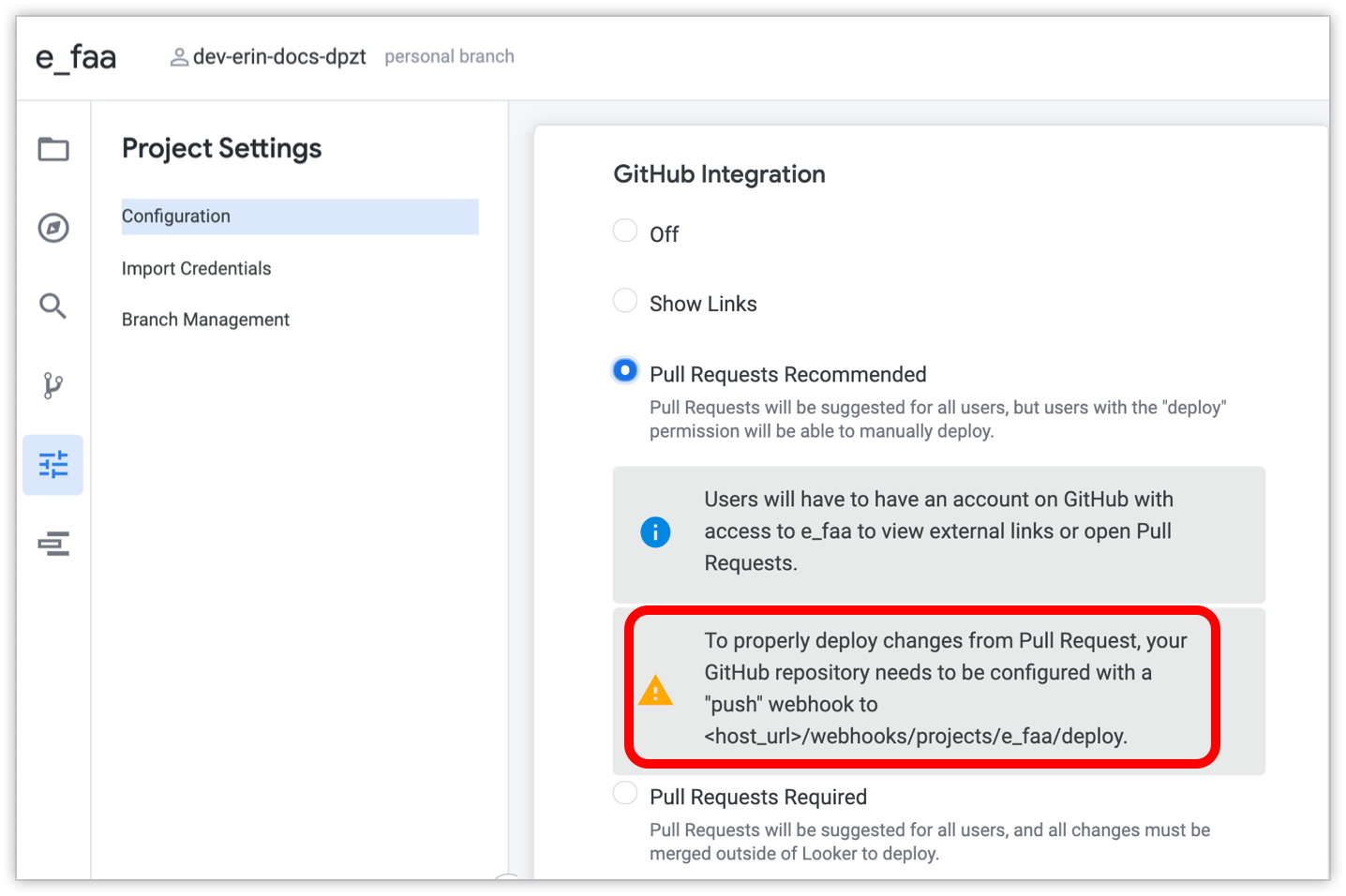
Der Webhook hat die Form <instance_url>/webhooks/projects/<project_name>/deploy.
Ersetzen Sie <instance_url> durch die URL Ihrer Looker-Instanz. Wenn die URL Ihrer Looker-Instanz beispielsweise example.looker.com und Ihr Projektname e_faa ist, sieht der Webhook so aus:
https://example.looker.com/webhooks/projects/e_faa/deploy
In den Looker-Projekteinstellungen können Sie auch ein Webhook-Bereitstellungs-Secret abrufen, um die Git-Integrationen Ihres Projekts bei Ihrem Git-Anbieter zu authentifizieren. Weitere Informationen finden Sie auf der Dokumentationsseite Webhook-Bereitstellungsgeheimnis konfigurieren.
Sobald Sie die Webhook-URL und das Webhook-Secret für die Bereitstellung haben, können Sie sie in die Benutzeroberfläche Ihres Git-Anbieters eingeben. Wenn Ihr Git-Anbieter GitHub ist, gehen Sie so vor:
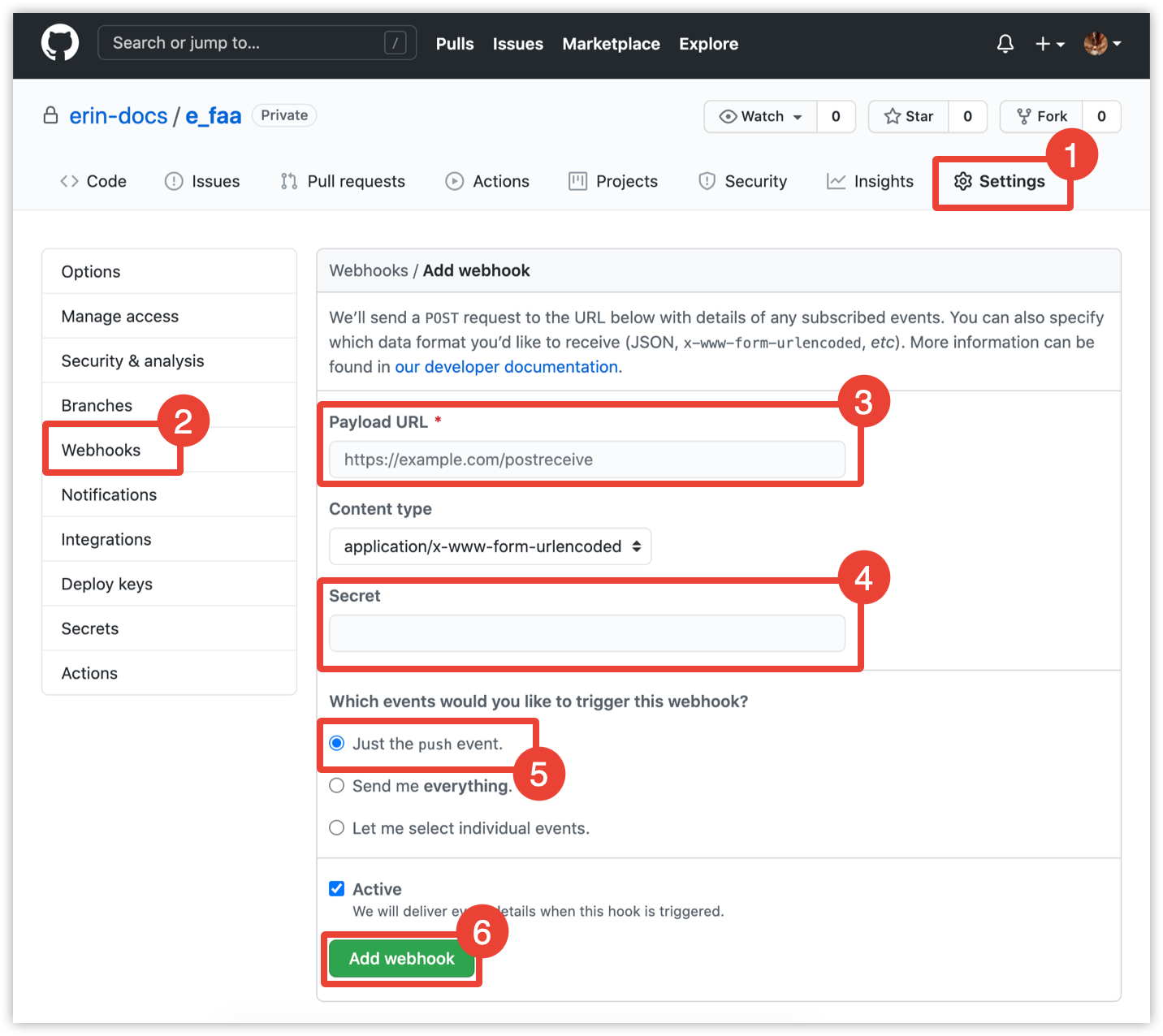
- Rufen Sie in Ihrem GitHub-Repository die Repository-Einstellungen Ihres Projekts auf.
- Klicken Sie in den Einstellungen des Repositorys auf Webhooks. Klicken Sie auf Webhook hinzufügen, um das Fenster Webhook hinzufügen zu öffnen.
- Fügen Sie in das Feld Payload URL (Nutzlast-URL) die Webhook-Informationen ein, die Sie in Looker im Abschnitt Git Integration (Git-Integration) kopiert haben.
- Optional können Sie ein Webhook-Bereitstellungs-Secret hinzufügen, mit dem die Git-Integrationen Ihres Projekts bei Ihrem Git-Anbieter authentifiziert werden. Kopieren Sie das Bereitstellungs-Secret aus den Projekteinstellungen Ihres LookML-Projekts und fügen Sie es in das Feld Secret in der Benutzeroberfläche des Git-Anbieters ein. Weitere Informationen finden Sie auf der Dokumentationsseite Webhook-Bereitstellungsgeheimnis konfigurieren.
- Wählen Sie im Feld Welche Ereignisse sollen diesen Webhook auslösen? die Option Nur das Push-Ereignis aus.
- Klicken Sie auf Add webhook (Webhook hinzufügen).
Bereitstellungs-Webhook verwenden, um Inhalte aus einem Remote-Git-Repository abzurufen
Wenn Pull-Anfragen für Ihr LookML-Projekt aktiviert sind und Deploy-Webhooks nicht automatisiert sind, kann es vorkommen, dass die LookML, die Sie im Looker-Produktionsmodus sehen, nicht mit der LookML im Hauptzweig Ihres Git-Repositorys übereinstimmt. Das kann in den folgenden Situationen passieren:
- Wenn Pull-Anfragen für das Repository aktiviert sind
- Wenn die LookML außerhalb der Looker-Entwicklungsumgebung bearbeitet wurde, z. B.:
- Im Git-Repository selbst
- In einer anderen Looker-Instanz, z. B. einer Staging-Instanz
Sie können den Looker-Produktionszweig mit dem Hauptzweig des Repositorys synchronisieren, indem Sie einen Bereitstellungs-Webhook verwenden:
Öffnen Sie einen neuen Browser-Tab und geben Sie die folgende URL ein. Ersetzen Sie dabei
<instance_url>durch die URL Ihrer Looker-Instanz und<project_name>durch den Namen Ihres LookML-Projekts:<instance_url>/webhooks/projects/<project name>/deployNachdem Sie die Webhook-URL für die Bereitstellung ausgeführt haben, wird auf einer leeren Webseite eine Erfolgsmeldung wie die folgende angezeigt:
{"operations":[{"error":false,"error_code":0,"command":"Checkout Branch #\u003cLooker::GitBranch:0x5798672b\u003e","node_id":728,"results":["Success"]},{"error":false,"error_code":0,"command":"jgit revert_repo","node_id":728,"results":["Success"]}],"new_head":"05f772af48709fc2799fefe408e3fdd895a63284","old_head":"77412cad9fd7ed3eed1627afa201fdf7dcb97dd1"}
Der Produktionsmodus in Looker wurde jetzt aktualisiert und entspricht Ihrem Remote-Git-Hauptzweig. Ihr persönlicher Entwickler-Branch und freigegebene Branches sind davon nicht betroffen.
Pull-Vorgang aus einem Remote-Git-Repository für Webhooks mit Bereitstellungsgeheimnissen
Wenn für Ihr LookML-Projekt auch ein Webhook-Bereitstellungs-Secret erforderlich ist, um Änderungen von Ihrem Hauptzweig in Ihren Produktionszweig zu übertragen, erhalten Sie einen der folgenden Fehler, wenn Sie den Produktionszweig mit dem Hauptzweig des Repositorys synchronisieren. Verwenden Sie dazu die Methode, die im vorherigen Abschnitt Bereitstellungs-Webhook zum Abrufen aus einem Remote-Git-Repository verwenden beschrieben wird:
{"error":"Uh oh! Something went wrong."}
oder:
{"error":"Not found."}
Anstatt den Bereitstellungs-Webhook zu verwenden, können Sie den folgenden cURL-Befehl mit dem Webhook-Secret in Ihrem Terminal ausführen. Ersetzen Sie die folgenden Felder:
- Ersetzen Sie
<instance_URL>durch die URL Ihrer Looker-Instanz. - Ersetzen Sie
<deploy_secret>durch das Bereitstellungsgeheimnis Ihres Projekts. - Ersetzen Sie
<project_name>durch den Namen Ihres LookML-Projekts.
curl -i -X POST -H "X-Looker-Deploy-Secret:<deploy_secret>" https://<instance_url>/webhooks/projects/<project_name>/deploy
Wenn Sie beispielsweise einen Produktionszweig für das ecommerce_project in der Brettcase-Instanz mit dem Hauptzweig des Repositorys synchronisieren möchten, gehen Sie so vor:
curl -i -X POST -H "X-Looker-Deploy-Secret:123123123secretgoeshere123123123" https://brettcase.looker.com/webhooks/projects/ecommerce_project/deploy
Merge-Optionen in der Benutzeroberfläche des Git-Anbieters
Wenn Ihr Looker-Projekt in Pull-Anfragen eingebunden ist, verwenden Ihre Entwickler die Benutzeroberfläche Ihres Git-Anbieters, um Pull-Anfragen zu senden und Änderungen in den Produktionszweig zusammenzuführen.
Looker unterstützt die Methode Merge-Commit zum Zusammenführen von Änderungen aus einem Entwicklungszweig in Ihren Produktionszweig. Die Oberfläche Ihres Git-Anbieters bietet möglicherweise zusätzliche Optionen zum Zusammenführen, z. B. Squash and merge (Zusammenführen und komprimieren) oder Rebase and merge (Rebase und Merge).
Looker unterstützt Squash-Merging oder Rebase-Merging nicht. Ihre Entwickler sollten diese Optionen daher nicht verwenden. Wenn möglich, sollten Sie diese Optionen für Ihr Repository deaktivieren. So deaktivieren Sie diese Optionen in einem GitHub-Repository:

Rufen Sie den Tab Einstellungen auf, um auf die Repository-Einstellungen Ihres Projekts auf GitHub zuzugreifen.
TIPP: Bei Projekten, die mit Git-Integration konfiguriert sind, können Sie im Git-Menü des Projekts in Looker die Option Projekt in Git ansehen verwenden.
Klicken Sie in den Einstellungen Ihres Repositorys im Navigationsmenü auf Optionen.
Gehen Sie zum Abschnitt Merge button (Schaltfläche „Zusammenführen“) und lassen Sie nur die Option Allow merge commits (Merge-Commits zulassen) aktiviert. Deaktivieren Sie die Optionen Allow squash merging (Squash-Merge zulassen) und Allow rebase merging (Rebase-Merge zulassen).
Wenn Sie die Zusammenführungsoptionen deaktivieren, sind sie in GitHub nicht verfügbar, wenn Ihre Entwickler einen Zweig im Repository zusammenführen.

